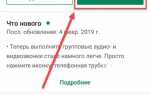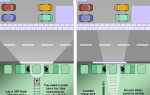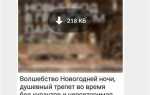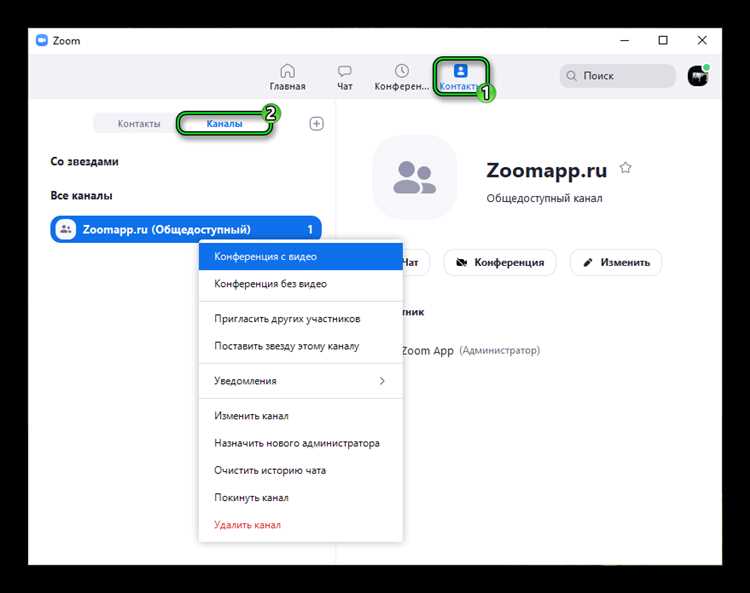
Для создания группы в Zoom потребуется учетная запись с правами хоста или админа. Минимальный набор действий включает запуск приложения, выбор функции «Новая встреча» и настройку параметров доступа. Группу можно организовать как на компьютере, так и в мобильном приложении – оба способа занимают не более пары минут.
Чтобы сразу пригласить участников, используйте встроенную функцию «Пригласить», которая позволяет отправлять ссылки на встречу через email, мессенджеры или копировать прямую ссылку. Для удобства и безопасности рекомендуем активировать пароль встречи и зал ожидания – эти настройки доступны в разделе управления встречей.
Основное преимущество создания группы через Zoom – возможность гибко управлять списком участников и правами доступа, включая совместное использование экрана, чат и запись. При правильной настройке, процесс не требует дополнительных инструментов и сложных технических знаний.
Регистрация и вход в аккаунт Zoom
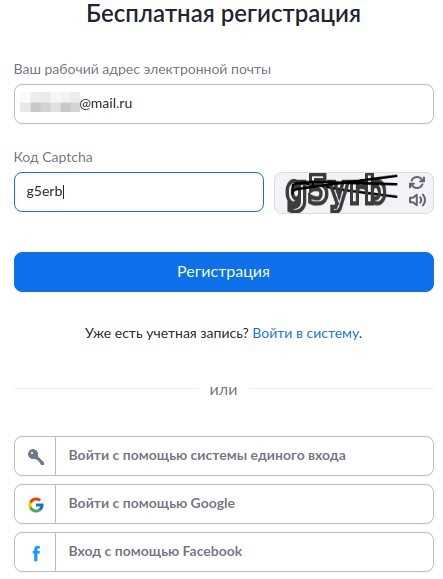
Для создания группы в Zoom необходим активный аккаунт. Регистрация занимает не более 3 минут и требует только рабочий email.
- Перейдите на официальный сайт zoom.us/signup.
- Введите действующий адрес электронной почты и нажмите «Зарегистрироваться».
- Откройте письмо подтверждения и перейдите по ссылке для активации аккаунта.
- Заполните базовые данные: имя, фамилию и создайте пароль (минимум 8 символов, обязательна буква и цифра).
Для входа:
- Перейдите на страницу входа zoom.us/signin.
- Введите зарегистрированный email и пароль.
- При включенной двухфакторной аутентификации введите код из приложения или SMS.
Рекомендуется использовать официальный клиент Zoom для ПК или мобильных устройств, чтобы избежать ограничений браузера и получать полный функционал.
Создание новой группы в разделе «Контакты»
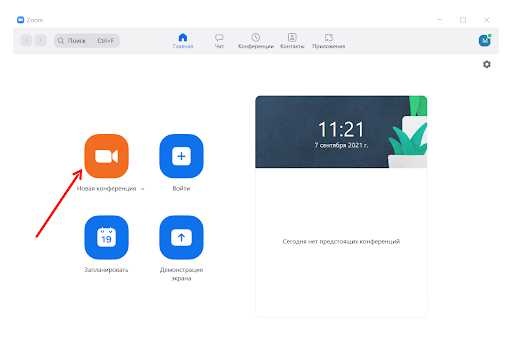
Для создания группы в Zoom перейдите в раздел «Контакты» на главной панели приложения. В верхней части окна нажмите кнопку «Создать группу» или значок плюса рядом с заголовком «Группы».
Введите уникальное имя группы, которое будет легко идентифицировать среди других. Допустимая длина – до 50 символов, без специальных знаков, чтобы избежать ошибок синхронизации.
Добавьте участников, выбрав контакты из списка или введя их адреса электронной почты. Для удобства используйте строку поиска по имени или email. Можно добавить сразу до 200 пользователей.
После выбора нажмите «Создать». Группа появится в списке с возможностью быстрого запуска совещаний и обмена сообщениями с участниками.
Для изменения состава группы или имени нажмите на её название и выберите «Редактировать». Изменения сохраняются автоматически.
Добавление участников в группу через email и Zoom ID
Для добавления участников в группу Zoom через email, войдите в аккаунт и перейдите в раздел «Управление пользователями» или «Участники» в настройках вашей группы. Нажмите кнопку «Пригласить» и введите адреса электронной почты через запятую или по одному, без пробелов после запятых. Система отправит приглашения с прямой ссылкой для присоединения к группе.
При добавлении через Zoom ID, откройте список участников группы и выберите опцию «Добавить по Zoom ID». Введите уникальный идентификатор пользователя, который можно найти в его профиле Zoom. Убедитесь, что введённый Zoom ID точен, так как система не позволяет отправить приглашение на неверный ID.
После отправки приглашений по email или Zoom ID, новые участники автоматически получат доступ к группе после подтверждения. Если приглашение не пришло, проверьте папку «Спам» или повторите отправку, убедившись в правильности введённых данных. Рекомендуется использовать корпоративные email для исключения задержек доставки.
Добавление участников через email поддерживает массовую рассылку, тогда как через Zoom ID – более точечное приглашение, полезное для подтверждённых пользователей. В группе с большим количеством участников рекомендуется комбинировать оба способа для максимального охвата.
Настройка прав и ролей участников в группе
В Zoom роли участников определяют их возможности в конференции. Основные роли: хозяин (host), соведущий (co-host) и участник (participant). Хозяин обладает полным контролем: может назначать соведущих, управлять экраном, отключать звук и удалять участников.
Соведущий имеет большинство прав хозяина, кроме создания новых соведущих и завершения всей встречи. Роль соведущего полезна при поддержке управления большой группой или проведении совместных презентаций.
Чтобы назначить соведущего, откройте список участников, наведите курсор на имя нужного человека, нажмите «Еще» и выберите «Сделать соведущим». Для возврата в роль участника используйте аналогичную команду.
В настройках встречи можно ограничить права участников: отключить возможность включать микрофон самостоятельно, включить ожидание в зале, запретить совместное использование экрана или чат. Это делается в разделе «Настройки» → «Встреча» → «Безопасность».
При планировании группы рекомендуют заранее определить количество соведущих и их задачи, чтобы избежать конфликтов и обеспечить плавное проведение мероприятия.
Запуск группового видеозвонка из созданной группы
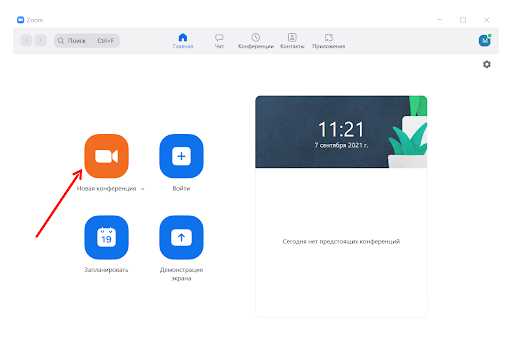
Для начала откройте приложение Zoom и перейдите в раздел «Чаты». Найдите нужную группу в списке или воспользуйтесь поиском по названию.
Внутри группы нажмите на иконку видеокамеры в правом верхнем углу экрана. Это сразу инициирует видеозвонок со всеми участниками группы.
Если участники еще не присоединились, отправьте им приглашение через встроенный чат – кнопка «Пригласить» доступна во время звонка. Приглашение можно отправить как по электронной почте, так и через ссылку.
В настройках звонка рекомендуется включить автоматическое подключение к звуку, чтобы не тратить время на ручной выбор аудио.
Для контроля участников используйте панель управления, где можно назначить ведущего, отключить звук или видео у участников, а также пригласить новых.
Звонок автоматически сохраняется в истории группы, что облегчает последующий доступ к записям и сообщениям.
Использование чата и обмен файлов в группе Zoom
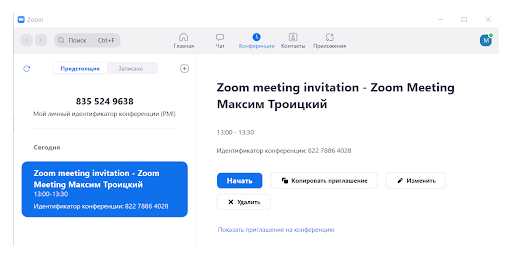
В Zoom чат доступен для всех участников с момента создания группы. Чтобы открыть окно чата, нажмите на иконку «Чат» внизу экрана. В чате можно отправлять сообщения как всем участникам, так и отдельным пользователям, выбрав их из списка получателей.
Для эффективного общения используйте функцию упоминаний: введите символ «@» и выберите имя участника. Это выделит сообщение и привлечет внимание адресата.
Обмен файлами происходит через чат. Для отправки файла нажмите на кнопку с изображением скрепки, выберите нужный документ и отправьте. Zoom поддерживает форматы: PDF, DOCX, PPTX, изображения, а также ZIP-архивы. Максимальный размер файла ограничен 512 МБ.
Загруженные файлы сохраняются автоматически в папке «Zoom» на вашем компьютере (по умолчанию в папке «Документы»). Чтобы получить доступ к файлам после окончания сессии, откройте настройки Zoom, перейдите в раздел «Чаты» и посмотрите путь сохранения.
Для упрощения навигации по сообщениям используйте поиск в чате – значок лупы. Поиск работает по ключевым словам и именам отправителей, что облегчает нахождение нужных файлов и сообщений.
При необходимости можно экспортировать историю чата. Для этого в окне чата нажмите на три точки и выберите «Сохранить чат». Файл сохраняется в формате TXT, что удобно для архивации и последующего анализа.
Важно: в группах Zoom ограничена длина сообщений – до 4000 символов. При необходимости отправляйте длинные тексты частями или используйте внешний обмен файлами с ссылкой в чате.
Удаление и управление группой после создания
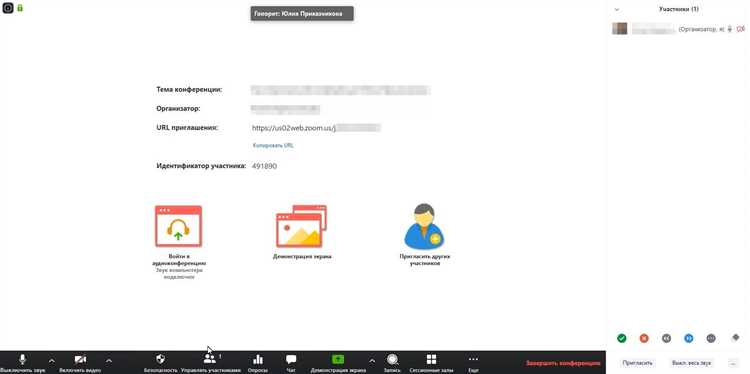
Для управления группой в Zoom войдите в личный кабинет на сайте zoom.us и перейдите в раздел «Управление группами». Чтобы изменить настройки, выберите нужную группу и используйте вкладки для редактирования участников, ролей и прав доступа. Добавлять или удалять участников можно через список пользователей, введя их email-адреса.
Удаление группы осуществляется через кнопку «Удалить группу» в настройках выбранной группы. После подтверждения действие необратимо: все связанные с группой настройки и доступы автоматически удаляются. Для передачи управления группой другому администратору измените роль в настройках участников.
Важный момент – при массовом удалении пользователей из группы система не удаляет их аккаунты, только исключает из группы. Для контроля активности используйте отчёты, доступные в разделе аналитики группы. Регулярный аудит участников поможет поддерживать актуальность и безопасность.
Вопрос-ответ:
Как создать группу в Zoom за несколько шагов?
Чтобы создать группу в Zoom, необходимо выполнить несколько простых действий. Войдите в свою учетную запись, нажмите на кнопку «Создать встречу» или «Запланировать встречу», затем выберите тип встречи. Вы можете добавить участников, отправив им ссылку или пригласив через электронную почту. После этого группа готова к работе. Важно помнить, что для некоторых функций может потребоваться оплаченный тариф.
Нужно ли иметь платный аккаунт для создания группы в Zoom?
Для создания групповой встречи в Zoom не обязательно иметь платный аккаунт. Бесплатная версия позволяет проводить встречи до 40 минут с ограничением по количеству участников (до 100). Если вы планируете проводить встречи дольше или с большим числом людей, вам нужно будет оформить платную подписку.
Как пригласить участников в Zoom после создания группы?
После создания встречи в Zoom вы можете пригласить участников несколькими способами. Один из самых простых — скопировать ссылку на встречу и отправить ее участникам через мессенджеры или электронную почту. Также можно использовать функцию «Пригласить» в самом интерфейсе Zoom, чтобы отправить приглашения через e-mail или соцсети.
Как выбрать настройки для группы в Zoom, чтобы всем участникам было удобно?
Перед началом встречи в Zoom вы можете настроить параметры для улучшения удобства участников. Например, можно включить или отключить микрофоны участников при входе, разрешить только организатору делиться экраном, настроить возможность записи встречи или чат. Все эти опции доступны в разделе настроек перед началом или во время самой встречи.
Можно ли создать группу в Zoom без установки программы на компьютер?
Да, Zoom позволяет создавать и присоединяться к группам через браузер, без необходимости установки программы. Для этого достаточно зайти по ссылке на встречу в Zoom через браузер, и система предложит использовать веб-версию. Однако для некоторых функций, таких как совместное использование экрана или записи, удобнее использовать установленное приложение.